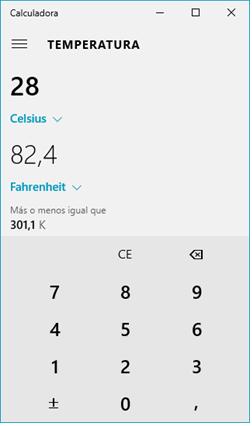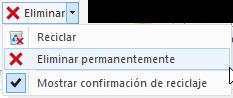Windows 10 | Catedra de Informática
Pantalla Como hemos visto, podemos modificar el fondo del escritorio de Windows y los colores de sus elementos, entre otras cosas, pero no hemos visto cómo configurar nuestra pantalla. La primera categoría de la ventana Configuración > Sistema nos permite, precisamente, modificar los parámetros de nuestra pantalla. Entre otros, la orientación, el brillo y la resolución. Incluso, es posible trabajar en un equipo con dos o más pantallas a la vez, en dicho caso podemos extender nuestro escritorio por todas ellas, de modo que podemos tener un escritorio, iconos y aplicaciones abiertas en cada una, distintas a las demás.
En la imagen anterior podemos ver una atípica configuración de 3 monitores con un solo equipo. Ahora bien, la ubicación de las pantallas en la realidad no tiene que ver con la numeración que se muestra en pantalla. Puede ocurrir que la pantalla que el sistema establece como número 2, esté en realidad a la derecha de la que identifica como número 3, por lo que podemos llegar a confundirnos al movernos entre ellas. Para evitarlo, lo primero que debemos hacer es pulsar la opción Identificar, Windows pondrá un número en cada pantalla para saber a cuál está asociada cada número.
P á g i n a 114 | 133